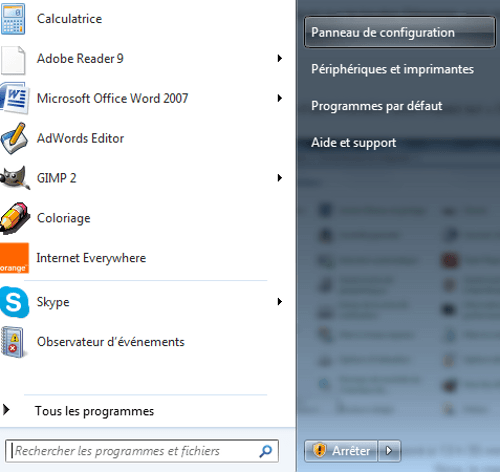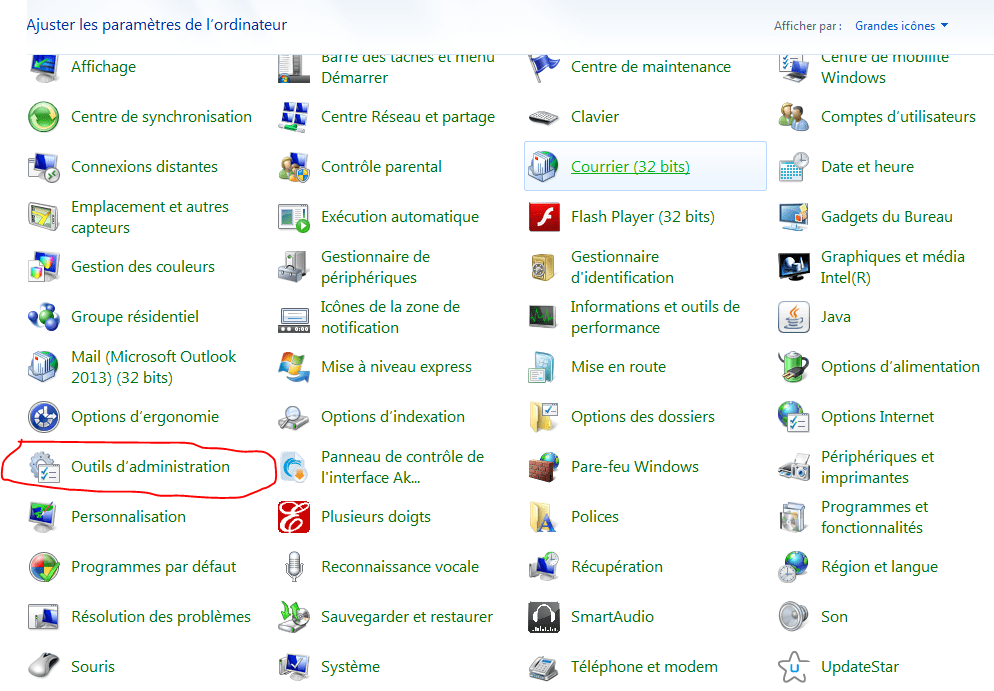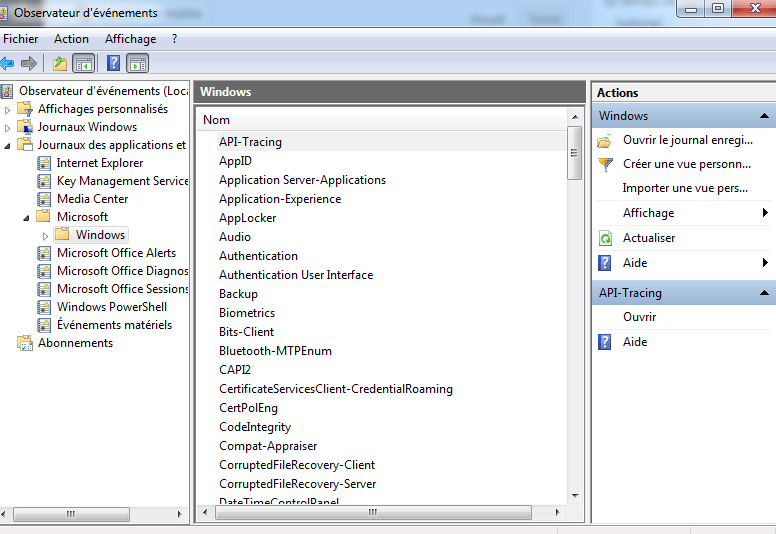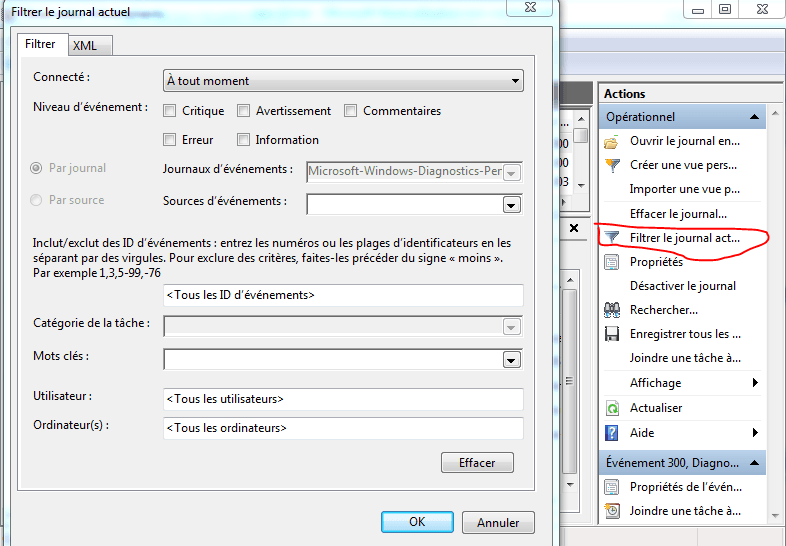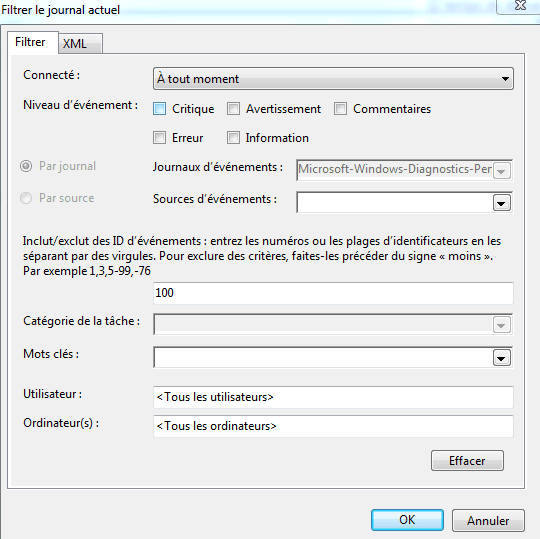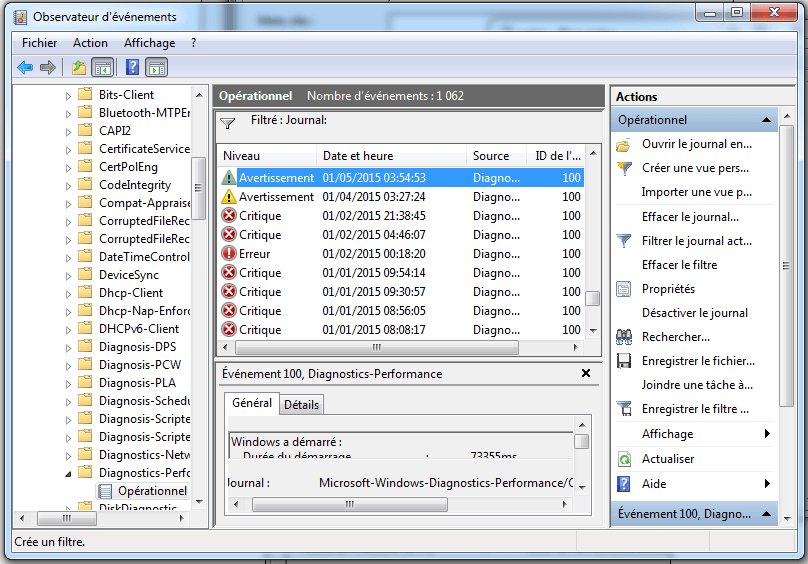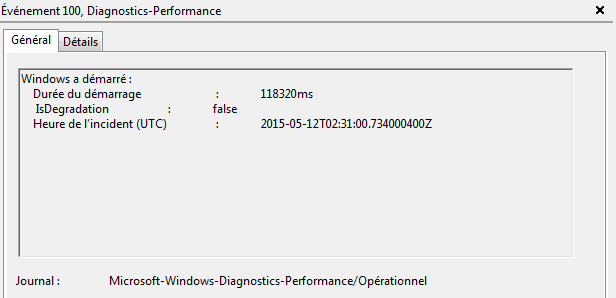Lorsque vous ajoutez ou remplacez des composants à votre ordinateur en augmentant sa mémoire (RAM), en ajoutant un SSD comme le Crucial MX200 (c’est une fusée, voir notre test), sachez que toutes ces manipulations ont un impact sur le temps de démarrage Windows. Pour connaître ce genre d’informations, vous devez consulter l’observateur d’événements de votre périphérique. Voici comment nous avons procédé pour mesurer le temps de démarrage Windows (exprimé en ms) sur notre PC-test.
Temps de démarrage Windows : la technique
Commencez par cliquer sur le bouton Démarrer de votre ordinateur, puis rendez-vous dans le Panneau de Configuration.
Sélectionnez Outils d’administration dans la liste qui s’affiche comme dans l’image suivante puis cliquez sur Observateur événements.
Dans la fenêtre qui s’affiche, sélectionnez Journaux des applications et des Services. Cette dernière montre la liste des programmes disponibles en les classant par nom, par type et par nombre d’évènements.
Dans ce tutoriel, ce qui nous intéresse, c’est le champ Microsoft. Cliquez sur Microsoft puis ensuite sur Windows. Dans cette même colonne, plusieurs noms d’applications vont s’afficher.
Cliquez sur Diagnostics-Performance puis ensuite sur Opérationnel. Dans la colonne de droite d’Opérationnel apparaît un menu Actions.
Faites un double-clic sur Opérationnel. Dans le menu Actions, cherchez Opérationnel puis Filtrer le journal actuel. Cliquez sur le lien pour ouvrir la fenêtre correspondante.
Dans le champ indiquant Tous les ID d’évènements, tapez 100 puis cliquez sur OK.
Au final la durée précise du temps de boot est de…
L’enregistrement de la durée de démarrage se fait automatiquement lorsque vous allumez ou redémarrez votre ordinateur. Ce temps est disponible dans la fenêtre Opérationnel qui indique l’évènement par un Avertissement. Généralement, la dernière alerte est placée en tête de liste. Lorsque vous cliquez sur ce message d’Avertissement, vous obtenez normalement le temps de démarrage Windows.
Ce dernier est visible dans l’onglet Général. S’il ne s’affiche pas automatiquement, vous pouvez l’activer en cliquant sur Menu, puis sur Affichage volet et enfin sur Visualisation.